很多时候,我们在处理一些Excel报表的时候会发现因为牵扯到多人操作或者是整合多个Excel表格会出现各式各样的内容,而我们的工作就是进行整理规范,领导比较喜欢工整的文件和资料,还有一些时候,我们使用的软件对于Excel表中内容部分有空格也是不太兼容的,导入的时候会出现一系列的错误,那我们就需要从表格的整理规范下手解决,本次经验就是要给大家展示一种清除内容首尾多余空格的方法以及对数据进行合理规范。
前期准备工作(包括相关工具或所使用的原料等)
Office系列的Excel
详细的操作方法或具体步骤
本次经验,我就以我们常见的对姓名一栏进行规范作为我们的模拟数据,首先,来看一下我们的模拟数据。
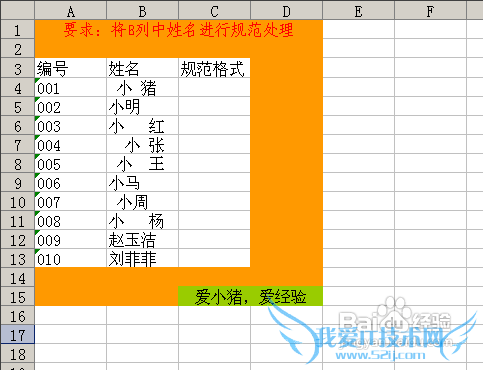
很多时候,我们在拿到该类的表格,我们通过直观的观察有时候是看不出该内容的尾部有没有多余的空格,当然我们可以去双击查看,但是数据量如果过多,我们这么做无非就是自找没趣,比如图中的B11和B12,你根本无法看出是否有多余的空格,那我们只能对所有的数据进行批量的处理,宁错一千,不放一个。
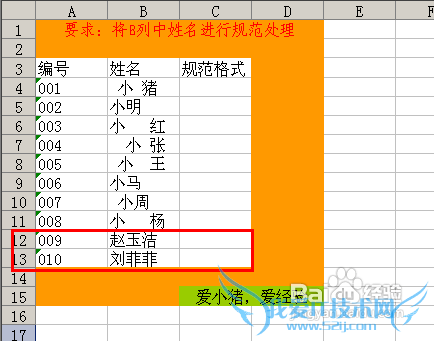
那我们首先想到的肯定是清除空格的利器函数TRIM函数,那我们就在C4中输入:=TRIM(B4)

回车后,我们发现,空格的确被清除了,然后我们下拉,这样相关的数据都会进行处理了。
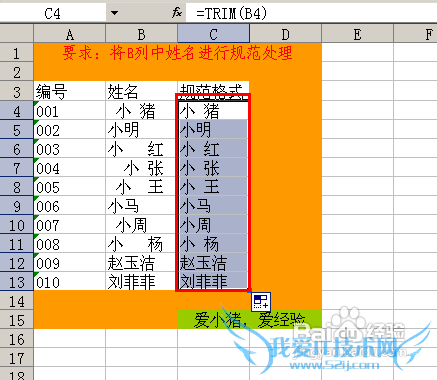
如果做到这步,你就觉得工作结束,准备交给领导的话,那只能说,你只是完成了一项普通的工作,那我们可以发现,两字和三字的长度不一致,那我们最好是将两字的中间的单空格变成双空格,这样长度就基本一致了。那这里我们就需要用到了SUBSTITUTE函数,我们在原有公式的基础上,进行处理,整体公式为:=SUBSTITUTE(TRIM(B4)," "," ")
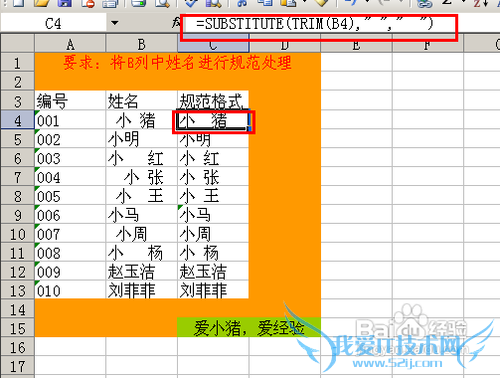
回车后,我们发现中间没有空格的,并没有受影响,那我们接下来就对这些进行单独的处理,首先,我们需要将公式进行文本化处理,选中数据区域,然后连续2次Ctrl+C,调出剪贴板。
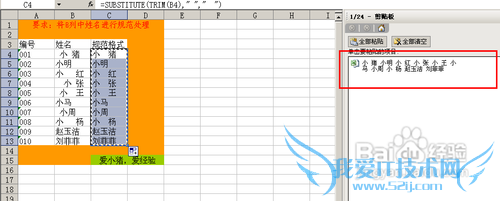
这样,我们就将公式转成普通文本了,也是大家很容易忽略的部分,如果你不转化,别人如果要使用这些数据,他在复制以后,粘贴到其他Excel单元格会保留公式甚至报错。

注意事项
熟悉剪贴板的作用。
经验内容仅供参考,如果您需解决具体问题(尤其法律、医学等领域),建议您详细咨询相关领域专业人士。作者声明:本文系本人依照真实经历原创,未经许可,谢绝转载。- 评论列表(网友评论仅供网友表达个人看法,并不表明本站同意其观点或证实其描述)
-
